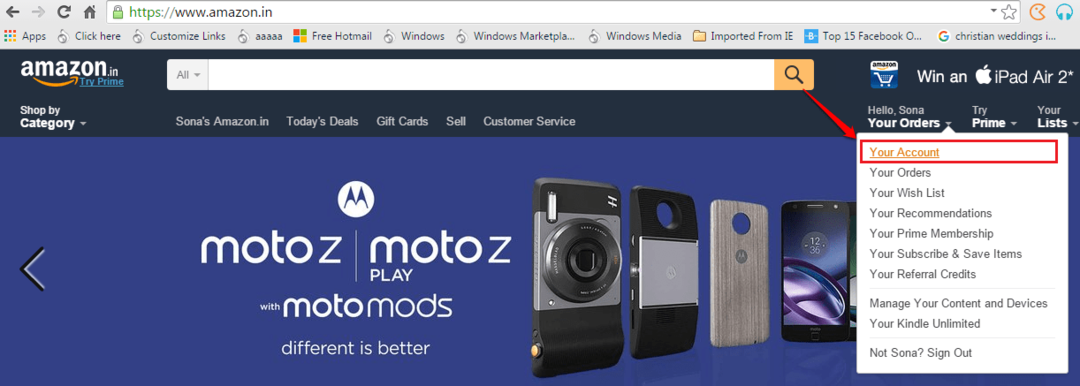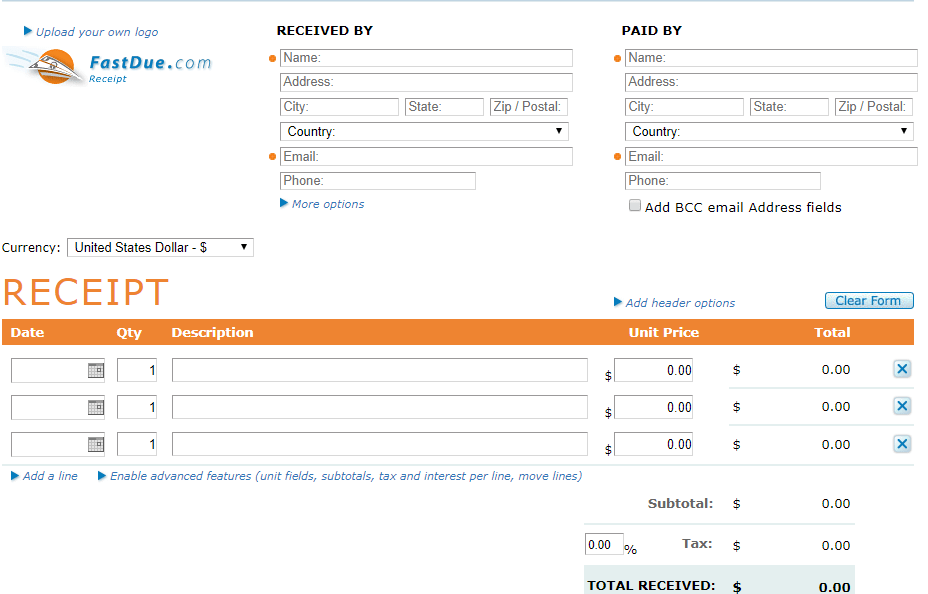Од стране ТецхиеВритер
Како управљати (додати / избрисати / уредити) кредитним / дебитним картицама повезаним са вашим Амазон налогом: - Чување кредитне или дебитне картице на Амазон рачуну може вам уштедети пуно времена приликом плаћања путем Интернета. Али неки од нас, чак и након што су стотину пута чули да је у реду да сачувамо своје картице на заштићеним веб локацијама, и даље би желели да размотре брисање података о картици без обзира на све. Решења за оба ваша питања имамо управо овде у овом чланку. Следите кораке у наставку за управљање картицама повезаним са вашим Амазон налогом како из веб апликације тако и из Андроид апликације.
Управљање картицама из Амазон Веб апликације
КОРАК 1
- Пре свега идите на ввв.амазон.цом и пријавите се користећи своје Амазон поверљиве податке. Једном пријављени, кликните на стрелицу надоле испод поруке добродошлице, као што је приказано на следећем снимку екрана. Као следећи кликните на именовану опцију Ваш рачун.

КОРАК 2
- Сада до додати дебитну или кредитну картицу на свој рачун, кликните на везу Додајте кредитну или дебитну картицу.

КОРАК 3
- Следеће је да попуните податке у вези са картицом. Треба да изаберете и адресу за обрачун да бисте довршили поступак додавања картице. Можете да изаберете постојећу адресу или да унесете нову.

КОРАК 4
- До Уредити или Избриши картицу повезану са вашим налогом, кликните на везу која каже Измените или избришите начин плаћања.

КОРАК 5
- Овде имате одвојена дугмад за Избриши и Уредити Опције. Можете да кликнете на одговарајуће тастере да бисте постигли те функционалности.

Управљање картицама из Амазон Андроид апликације
КОРАК 1
- Узми Апликација Амазон Схоппинг из Плаи продавнице. Једном инсталирана, покрените апликацију кликом на њену икону.

КОРАК 2
- Када се пријавите са Амазон-овим акредитивима, кликните на Више акције икона која се налази у горњем левом углу екрана.

КОРАК 3
- На листи опција пронађите и кликните на Ваш рачун опција.

КОРАК 4
- До Додати кредитну или дебитну картицу, под Подешавања налога кликните на именовану опцију Додајте кредитну или дебитну картицу.

КОРАК 5
- Унесите податке у вези са картицом и када завршите, притисните тастер Потврди дугме.

КОРАК 6
- Ако желиш да Избриши или Уредити картицу, испод Подешавања налога, кликните на Управљајте опцијама плаћања опција.

КОРАК 7
- Овде ћете видети све своје сачуване картице и можете их лако уредити или избрисати. То је то.

Надам се да вам је чланак био користан. Молимо изоставите своје коментаре или сугестије у одељку за коментаре испод. Хвала вам за читање.